如何在Word 2007选项卡对话框中设置选项卡?大多数情况下,您可以使用标尺在Word 2007文档中设置制表位。但是,当您需要更精确时,可以使用“选项卡”对话框。
- 调用“段落”对话框。
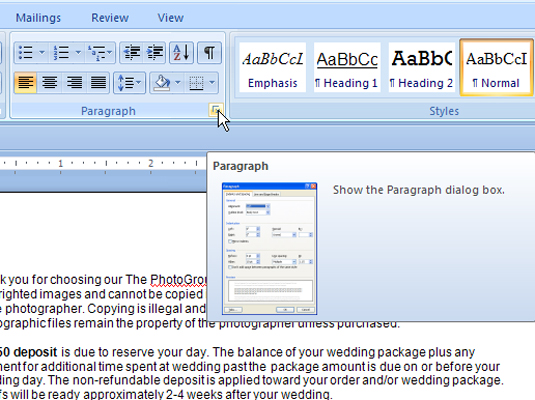
- 在“段落”对话框中,单击“选项卡”按钮。将出现“选项卡”对话框。
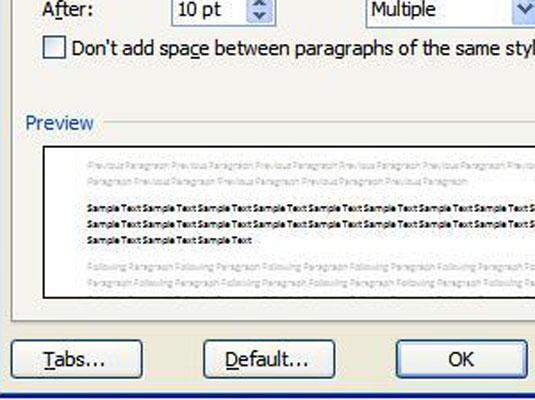
“选项卡”按钮位于“段落”对话框的左下角。 - 键入确切的制表位位置。在“制表符停止位置”框中键入制表符停止位置。本示例使用1.1875在该位置设置选项卡。
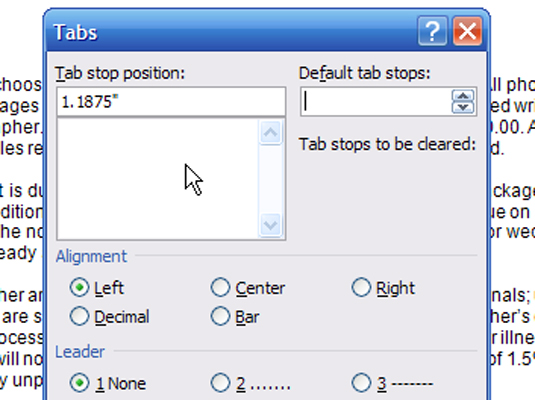
- 从对齐区域中选择制表位的类型。
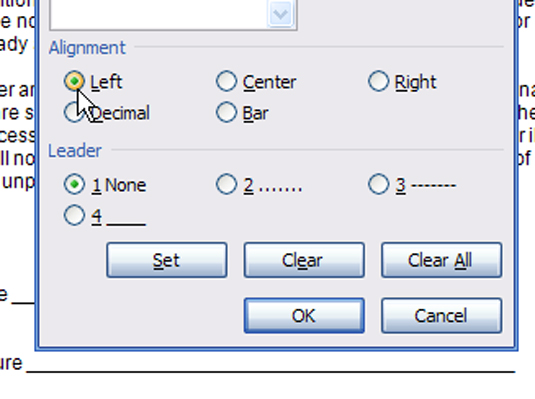
- 单击设置按钮。“设置”按钮(而不是“确定”按钮)是创建制表位的原因。单击“设置”后,您的制表位将位于“制表位位置”对话框下方的列表中。(您可能会注意到数字四舍五入到最接近的十分之一;例如,Word将1.1875解释为1.9。)
- 继续设置标签。根据需要设置的选项卡重复步骤3至5。
- 单击确定。您设置的选项卡会影响当前段落或选定的段落组。如果标尺可见,则可以查看选项卡并使用鼠标对其进行调整。
 office办公软件入门基础教程
office办公软件入门基础教程
